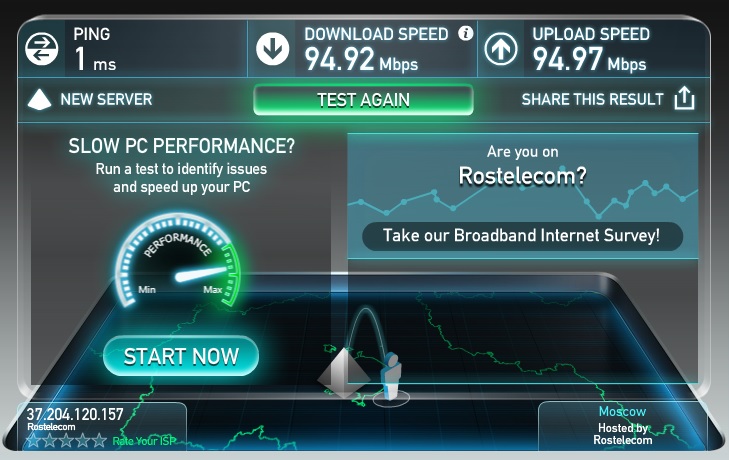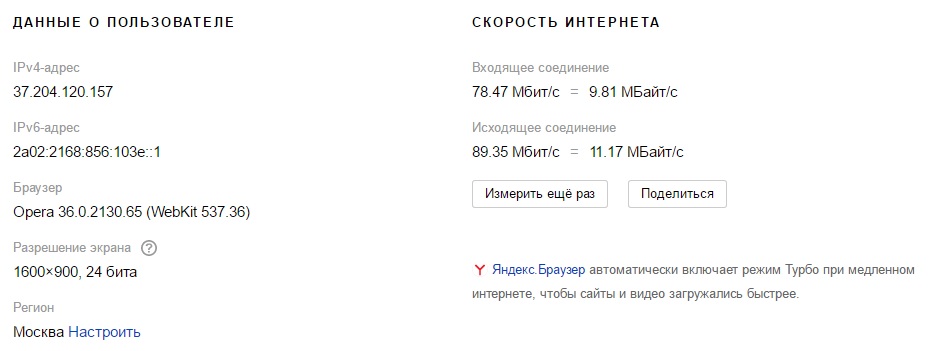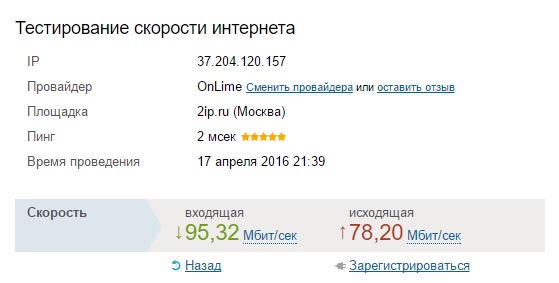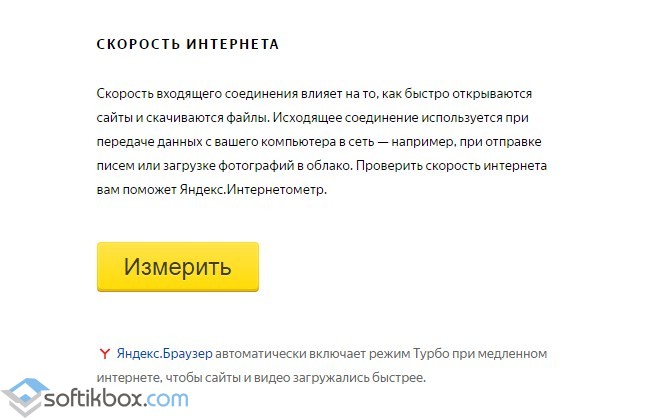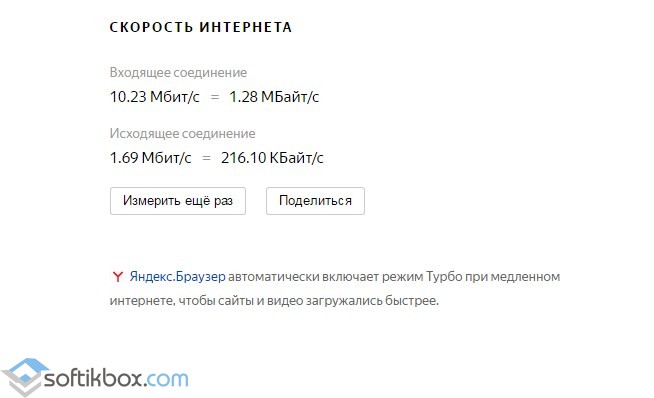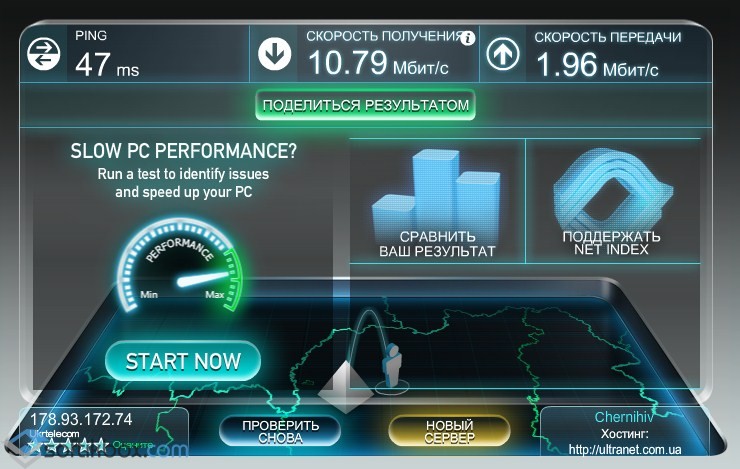Sitenin bölümleri
Editörün Seçimi:
- Bilgisayarı açarken BIOS bip sesi çıkarıyor
- Bir kişideki bir sayfa nasıl silinir?
- Silinen bir VKontakte sayfası nasıl silinir?
- ENIAC - dünyadaki ilk bilgisayar
- VKontakte iş yerinde engellendi, bunu nasıl aşabilirim?
- Telefonunuzdan bir VKontakte sayfası nasıl silinir?
- BIOS kullanarak bir sabit sürücüyü biçimlendirme yöntemleri
- Site engellenmişse Odnoklassniki'ye nasıl giriş yapılır?
- İletişimdeki bir sayfa kalıcı olarak nasıl silinir?
- Ukrayna'da VK ve Odnoklassniki engellemesi nasıl aşılır
Reklam
| Mil hızı Yandex'den internet sayacı |
|
Hem evde hem de ofiste internet hızı önemli bir göstergedir. Skype aracılığıyla konferans düzenlemek veya kişisel veya ticari kullanım için video ve ses materyalleri indirmek gibi bilgi aktarımına yönelik birçok fırsat doğrudan bu faktöre bağlıdır. Harici bir ağa erişim olanaklarınızı bağımsız olarak belirlemek için “İnternet İnternet Hız Ölçer” adı verilen bir hizmet geliştirilmiştir. Şu anda birkaç düzine tür var. En popüler ve daha doğru olana bakalım. Yandex'den internet sayacıYandex İnternetometre sayfası: http://yandex.ru/internet Gerçek veri aktarım hızını kontrol etmek için en popüler ve oldukça doğru hizmetlerden biri Yandex internet ölçüm cihazıdır. IP adresinizi, iletişim için kullanılan protokolün sürümünü, konumunu, kurulu işletim sistemini, tarayıcıyı ve daha birçok ek parametreyi belirlemenizi sağlar. Kullanımı oldukça kolaydır ve herhangi bir özel beceri gerektirmez. Test sonunda sistem, sağlayıcı, test anındaki veri aktarım hızı hakkında bilgi verir ve zamanı ayarlamanıza olanak tanır. İnternet hızınızı kontrol etmeden önce, test sırasında bunları gerçekleştirebilecek tüm indirmeleri ve programları durdurmanız ve ayrıca birkaç kez ve günün farklı saatlerinde test etmeniz önemle tavsiye edilir. Bu, tam bir resim elde etmenize ve ortalama İnternet hızını görüntülemenize olanak tanır. İnternet sayacına alternatif veya İnternet hızının nasıl kontrol edileceğiBağlantı hızını kontrol etmek için bir diğer popüler ve oldukça doğru hizmet, "İnternet hızı nasıl kontrol edilir" sorusunu yanıtlayan SpeedTest'tir. Yanedex İnternetometreye alternatif olup; IP'nizi belirlemenizi, dünya haritası üzerinde konumunu belirtmenizi, bulunduğunuz şehir ve ülke hakkında bilgileri belirtmenizi ve size iletişim hizmeti veren firma hakkında genel bilgi vermenizi sağlar. harici bir ağ. Diğer hizmetlerden farklı olarak dünya haritası üzerinde farklı sunucularla bağlantı hızını kontrol etmenize olanak tanır, bu da belirli bir noktayla iletişimin kalitesini belirlemenize olanak tanır. Web sitesini ziyaret ederek İnternet sayacını (hız testi) kullanabilirsiniz. Ayrıca diğer hizmetlerde olduğu gibi günün farklı saatlerinde birden fazla hız kontrolü yapılması önemle tavsiye edilir. Test sonucunun gün içinde akşama göre daha iyi olacağından korkmayın. Bu sadece hattınızın bant genişliğine değil aynı zamanda sunucuların üzerindeki yüke de bağlıdır. Bu nedenle, kesin veri aktarım hızını belirlemek neredeyse imkansızdır ve alınan birkaç veriye dayanarak aritmetik ortalamayı çıkarmak tamamen uygulanabilir bir iştir. Çoğu zaman, İnternet hizmetlerinin en ucuzu olmayan bir paket için ödeme yaparken, birdenbire sayfa yükleme ve dinamik içerik oynatma hızının beklentilerimizden çok daha düşük olduğunu keşfederiz. Belki sorun bilgisayarımızdadır? Ağ kartının özelliklerine bakıyoruz ve böyle bir sonuca varmak için hiçbir neden bulamıyoruz. Sözleşmeye göre bir şey almamız gerekiyor ama gerçekte tamamen farklı bir şey alıyoruz. Gerçek şu ki, sağlayıcıyla yapılan sözleşme ortalamayı değil, ağa mümkün olan maksimum bağlantı hızını belirtiyor. Bu nokta tüketiciler tarafından hemen anlaşılamadığı için şikayet edilecek tek şey kendinizsiniz. Böyle bir durumda yapılacak ilk şey, Yandex hizmetini kullanarak İnternet hızını ölçmektir. Evet, Yandex.ru böyle bir hizmet sağlıyor. Bu arama motorunun İnternet ölçeri, bağlantı hızını en doğru şekilde ölçmenizi sağlar. Bu bize ne verecek? Ağımızdaki hızın reklamda belirtilenden önemli ölçüde düşük olduğunu öğrendikten sonra sağlayıcıya bir talepte bulunmak mümkün müdür? Bazı şirketler tüketiciyi yarı yolda karşılıyor ancak bu daha çok kuralın bir istisnası. Çoğu durumda, sağlayıcı bu tür şikayetlere yanıt vermez ve yalnızca en kötü şöhretli cimri bu kadar önemsiz bir şey yüzünden mahkemeye gitmeyi düşünebilir. Yandex.ru'da İnternet hızını ölçmek bize ne sağlayacak?
Trafiği ölçüyoruzYandex.ru hizmetini kullanarak İnternet bağlantınızın hızını ölçmek için https://yandex.ru/internet/ sayfasına gitmeniz gerekir. Bunun gibi bir şey göreceğiz: Büyük sarı “Ölç” butonuna tıklayarak Yandex.ru internet sayacını başlatıyoruz. Beklemeniz gerekecek, gelen ve giden bağlantılar test edilecek ve sonuç olarak ekranda ağ bağlantısı göstergeleri hakkında bir mini rapor görünecektir:
Bu yazımızda İnternet hızını ölçeceğimiz hizmetlere bakacağız ve aynı zamanda bir takım konuları da inceleyeceğiz. İnternet hızını nasıl öğrenebilir, ağı test edebilir ve işlevselliğini nasıl belirleyebilirim? Hız birimleriİnternet bağlantı hızı kilo/mega cinsinden ölçülür bitler. Örneğin sağlayıcımın belirttiği hız 100 Mbps. İndirme hızı kilo/mega cinsinden ölçülür bayt. Yine benim örneğimi kullanarak, sağlayıcının beyan ettiği 100 Mbit/s hızında. İndirme hızı yaklaşık 10-12 MB/sn olacaktır. Bu İnternet bağlantı hızını örneğin bir torrent istemcisinde açıkça görebilirsiniz. Bunu yapmak için çok sayıda tohum içeren popüler bir torrent dosyası bulmanız ve indirme hızını görmeniz gerekir. Bu arada torrentin ne olduğunu ve nasıl kullanılacağını okuyabilirsiniz. İnternet hızı nasıl kontrol edilir?İnternet hızını kontrol etmenin en kolay yolu özel çevrimiçi hizmetleri kullanmaktır. Bugün İnternet hızınızı saniyeler içinde ölçecek benzer birçok hizmet var. İnternet bağlantınızın hızı, bilgisayarınızdan servise ve geri aktarılan bilgilerle ölçülür. Daha sonra birim zaman başına ortalama değer hesaplanır. Çoğu çevrimiçi hizmete göre, sonucun hatası% 10'dan fazla değildir. Mümkün olan en güvenilir bilgiyi elde etmek için testten önce aşağıdakileri yapmanız önerilir:
Test için 3 hizmet seçtim:
Bu arada, hızı test etmek için bir tarayıcı kullanılması tavsiye edilir, çünkü alternatif tarayıcılar testte sunucuya ping'i her zaman doğru şekilde göstermez, Chrome'da test etmeme rağmen fark bir milisaniyeydi. Bu yazıda test edeceğim. Sağlayıcım OnLime. Ping, bir bilgi paketinin belirli bir sunucudan bilgisayarınıza gidip geri gelmesi için geçen süredir. Başka bir deyişle, süre ne kadar kısa olursa o kadar iyidir. Hız testi
Örneğimde görebileceğimiz gibi test, hızı tam olarak sağlayıcının belirttiği gibi gösterdi ve ping sadece 1 milisaniyeydi. Yandex. İnternet ölçerYandex. İnternet ölçeri seçin ve “Ölçüm” düğmesine tıklayın. Hizmet yalnızca hızı değil aynı zamanda kullanıcı hakkındaki verileri de görüntüler: IP adresi, tarayıcı sürümü, ekran çözünürlüğü ve bölge.
Gördüğünüz gibi gelen bağlantı hızı 78,47 Mbit/s, giden bağlantı ise 89,35 Mbit/s oldu. Sağlayıcımın belirttiği internet bağlantı hızının 100 Mbit/s'ye kadar olduğunu hatırlatayım. 2ipTest etmek için 2ip bağlantısını takip edin ve “Test” düğmesine tıklayın. Bu hizmet, önceki hizmet gibi ek bilgiler görüntüler: IP adresinizi ve çok daha fazlasını bulmanızı sağlar.
Benim durumumda gelen hız 95,32 Mbps, giden hız ise 78,20 Mbps idi. Göstergeler Yandex'den önemli ölçüde farklı. İnternetometre" ve sağlayıcının 100 Mbit/s olarak beyan ettiği hıza mümkün olduğunca yakındır. ÇözümÖrneğimde, ortalama İnternet bağlantı hızı, sağlayıcının beyan edilen hızıyla eşleşiyor - 100 Mbit/s'ye kadar. Bana göre hız, Yandex'den bu yana en doğru şekilde SpeedTest ve 2ip hizmetleri tarafından belirlendi. İnternet sayacı gelen hızı önemli ölçüde düşürdü. Farklı tarayıcılarda test etmeye çalıştım, Yandex her yerde gelen hızı düşürüyor. İnternet hızını kontrol etmek için başka hizmetler biliyorsanız, bunları yorumlarda bırakabilirsiniz. Çevrimiçi sayfalar yavaş yüklendiğinde veya hiç bağlantı olmadığında kullanıcılar neredeyse her zaman sağlayıcılarını suçlar. Ancak ağ hızı birçok faktörden etkilenir. Çoğu zaman, dosya yüklü bir torrent tüm megabaytları kaplar, virüs sitelere erişimi engeller ve akşamları (18.00'den 23.00'a kadar) sunucular ve iletişim kanallarındaki yük nedeniyle hız düşer. Bu nedenle İnternet hızındaki düşüşün nedenini belirlemek ve sisteme virüs bulaşma olasılığını ortadan kaldırmak için veri alma ve aktarma hızını ölçmek faydalı olacaktır. Bunu yapmak için çevrimiçi hızı kontrol eden ücretsiz Yandex.Internetometer hizmetini kullanabilirsiniz. Yandex.İnternetometre nasıl kullanılır?İnternet hızınızı herhangi bir uygulama yüklemeden ücretsiz ve çevrimiçi olarak kontrol etmek için aşağıdaki adımları izlemelisiniz:
Bu şekilde İnternet hızınızı hızlı ve ücretsiz olarak kontrol edebilirsiniz. Yandex.Internetometer'ın ağ hızını ne kadar doğru belirlediğini öğrenmek için speedtest.net web sitesinde bir test çalıştırabilir ve sonuçları karşılaştırabilirsiniz.
Gördüğünüz gibi sonuçlar çok farklı değil ve bu nedenle Yandex.Internetometer hizmetine güvenilebilir. |
| Okumak: |
|---|
Popüler:
10 dakikalık geçici e-posta mı?
|
Yeni
- Bir kişideki bir sayfa nasıl silinir?
- Silinen bir VKontakte sayfası nasıl silinir?
- ENIAC - dünyadaki ilk bilgisayar
- VKontakte iş yerinde engellendi, bunu nasıl aşabilirim?
- Telefonunuzdan bir VKontakte sayfası nasıl silinir?
- BIOS kullanarak bir sabit sürücüyü biçimlendirme yöntemleri
- Site engellenmişse Odnoklassniki'ye nasıl giriş yapılır?
- İletişimdeki bir sayfa kalıcı olarak nasıl silinir?
- Ukrayna'da VK ve Odnoklassniki engellemesi nasıl aşılır
- BIOS aracılığıyla biçimlendirme

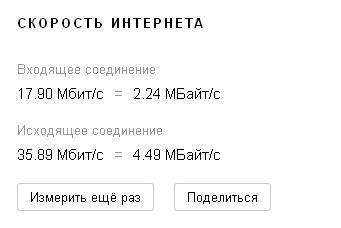 Aşağıda ve yanda Yandex birçok başka ek bilgi gösterecektir: IP adresiniz, tarayıcı türünüz, bulunduğunuz bölge ve diğer teknik bilgiler. Bu, herhangi bir kullanıcının ihtiyaçları için tamamen yeterli olmalıdır. Elde edilen sonuçlardan şüphe duyuyorsanız trafiğinizi diğer araçlarla test etmeyi deneyin. İnternette bunlardan bol miktarda var. Ayrıca web arayüzlerini değil, bilgisayarınıza kurulu olan ve ağ donanımınızın çalışması hakkında birçok yararlı bilgi sağlayan tam teşekküllü programları kullanabilirsiniz.
Aşağıda ve yanda Yandex birçok başka ek bilgi gösterecektir: IP adresiniz, tarayıcı türünüz, bulunduğunuz bölge ve diğer teknik bilgiler. Bu, herhangi bir kullanıcının ihtiyaçları için tamamen yeterli olmalıdır. Elde edilen sonuçlardan şüphe duyuyorsanız trafiğinizi diğer araçlarla test etmeyi deneyin. İnternette bunlardan bol miktarda var. Ayrıca web arayüzlerini değil, bilgisayarınıza kurulu olan ve ağ donanımınızın çalışması hakkında birçok yararlı bilgi sağlayan tam teşekküllü programları kullanabilirsiniz.